
Встроенные функции Excel
Каждая функция имеет свой синтаксис и порядок действия, который нужно соблюдать, чтобы вычисления были верными. Аргументы функции записываются в круглых скобках, причем функции могут иметь или не иметь аргументы, при их использовании необходимо учитывать соответствие типов аргументов. Функция может выступать в качестве аргумента для другой функции, в этом случае она называется вложенной функцией. При этом в формулах можно использовать до нескольких уровней вложения функций.
В
Excel 2007 существуют математические,
логические, финансовые, статистические,
текстовые и другие функции. Имя функции
в формуле можно вводить вручную с
клавиатуры или можно выбирать в окне
Мастер
функций,
активируемом кнопкой
![]() на панелиБиблиотека
функций
вкладки Формулы
или из групп функций на этой же панели,
либо с помощью кнопки
на панелиБиблиотека
функций
вкладки Формулы
или из групп функций на этой же панели,
либо с помощью кнопки![]() панелиРедактирование
вкладки Главная.
панелиРедактирование
вкладки Главная.
Работа с диаграммами
Диаграмма – это способ наглядного представления информации, заданной в виде таблицы чисел. Демонстрация данных с помощью диаграмм является более наглядной и эффективной для восприятия.
Создание диаграммы
Диаграммы строятся на основе данных, содержащихся на рабочем листе, поэтому перед созданием диаграммы они должны быть введены. Диаграммы в Excel динамические, т. е. автоматически обновляются после изменения данных, на основе которых построены. Диаграмма может быть размещена как на листе с данными, так и на отдельном листе (занимая весь лист).
Основные элементы диаграммы:
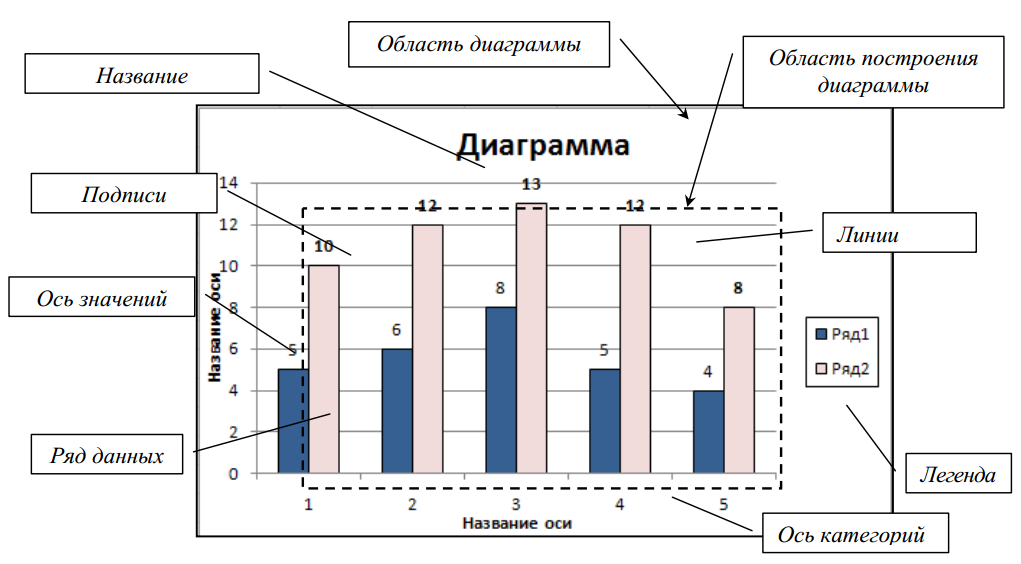
Для создания диаграммы необходимо, предварительно выделив диапазон данных, нажать кнопку нужного типа диаграммы на панели Диаграммы вкладки Вставка.
После этого выбранная диаграмма сразу же будет построена на листе. Одновременно на ленте главного меню появится контекстный инструмент Работа с диаграммами, содержащий вкладки: Конструктор, Макет и Формат. На этих вкладках расположены основные инструменты, позволяющие отформатировать и изменить диаграмму.
Изменение диаграммы
Диаграмма может быть изменена как с использованием кнопок соответствующих панелей, так и пунктов контекстного меню по нажатию правой кнопки на выделенном элементе диаграммы.
Вкладка Конструктор состоит из панелей: Тип, Данные, Макеты диаграмм, Стили диаграмм, Расположение. Основные операции, выполняемые этими инструментами: изменение типа и расположения диаграммы, ее данных и стиля.
Вкладка Макет содержит панели: Текущий фрагмент, Вставить, Подписи, Оси, Фон, Анализ, Свойства. Эти инструменты предназначены для добавления и настройки отдельных элементов диаграммы.
Вкладка Формат включает панели: Текущий фрагмент, Стили фигур, СтилиWordArt, Упорядочить и Размер с инструментами, позволяющими отформатировать отдельные элементы диаграммы.
Перемещение, копирование, удаление диаграммы
Чтобы переместить диаграмму в другое место листа, нужно выделить ее и перетащить левой кнопкой мыши. Чтобы переместить диаграмму на другой лист, нужно воспользоваться стандартными командами по вырезке (Главная – Буфер обмена – Вырезать или комбинация клавиш Ctrl+X) и вставке (Главная–Буфер обмена– Вставка или комбинация клавиш Ctrl+V). Для перемещения диаграммы и размещения на отдельном листе нужно использовать команду Работа с диаграммами– Конструктор– Расположение– Переместить диаграмму. Чтобы скопировать диаграмму в другое место листа, нужно переместить диаграмму при нажатой клавише Ctrl, на новом месте получится ее копия. Чтобы скопировать диаграмму, расположенную на отдельном листе, нужно переместить при нажатой клавише Ctrl ярлычок самого листа, в результате в книгу будет добавлен лист с копией диаграммы. Также для копирования можно применять стандартные команды по копированию (Главная– Буфер обмена– Копировать или комбинация клавиш Ctrl+C) и вставке ( Главная– Буфер обмена– Вставка или комбинация клавиш Ctrl+V). Для удаления диаграммы достаточно выделить ее и нажать клавишу Delete. Чтобы удалить диаграмму на отдельном листе нужно щелкнуть по ярлычку листа и по правой кнопке мыши из контекстного меню выбрать команду Удалить.
